皆さん、Surfsharkのログインコードってご存知ですか?
Surfshark利用者なら使い方を知っておくことで簡単にログインができます。
「パスワードの入力が面倒」「パスワードのメモ帳が手元にない」といったときに大変便利です。
この記事では、Surfshark(サーフシャーク)のログインコードの使い方を解説していきます。
Surfsharkのログインコードの使い方
さっそく、Surfsharkのログインコードの使い方を解説していきます。
ログインコードを活用するには、ログインしたいデバイスに加えて”ログイン済みのデバイス”を用意する必要があります。
今回は、
- パソコン版Surfsharkアプリ(ログインしたい)
- スマートフォン版Surfsharkアプリ(ログイン済み)
で解説していきます。
ログインコード画面に移動する
まずは、パソコン版Surfsharkアプリ(ログインしたいデバイス)を起動してから「すでに他のデバイスでログインしていますか?」をクリックします。
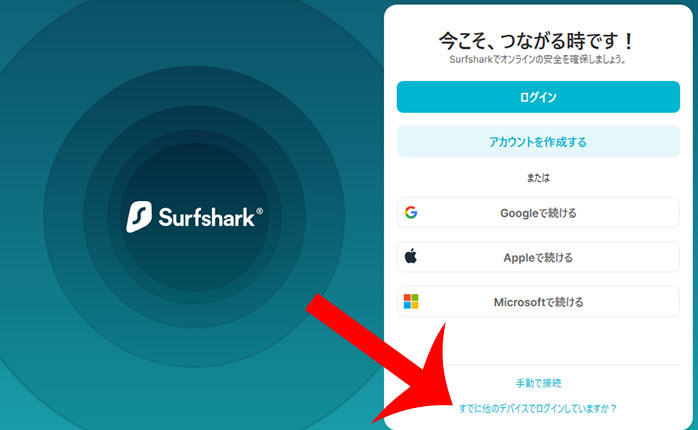
ログインコードを確認する
“ログインコードを入力してください”の項目でログインコードを確認します。
※スマートフォンのカメラで左側の「QRコード」を読み取ることでログインすることも可能です。
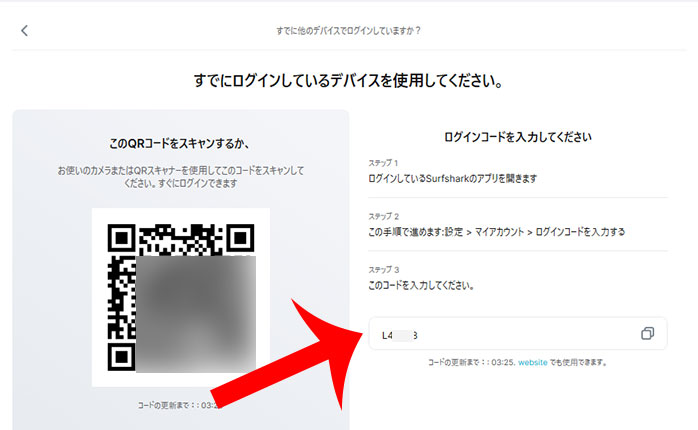
ログイン済みのデバイスを操作する
ここでスマートフォン版Surfsharkアプリ(ログイン済みのデバイス)を起動します。
下部メニューの「設定」→「マイアカウント」をタップしましょう。
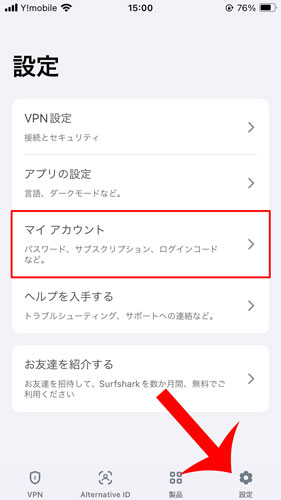
ログインコードの入力画面に移動する
「ログインコードを入力する」をクリックします。
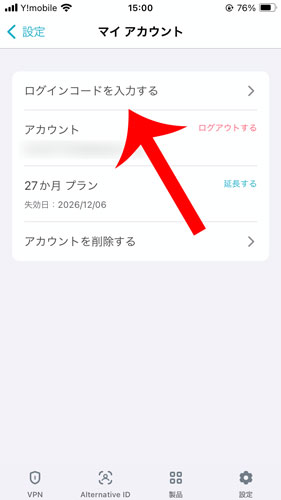
ログインコードを入力する
パソコン版Surfsharkアプリに表示されていたログインコードを入力してから「ログインする」をクリックすれば完了です。
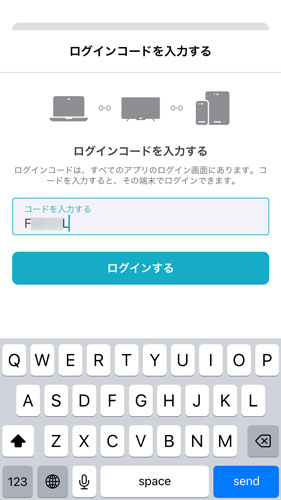
ログイン完了を確認する
パソコン版Surfsharkアプリがログインされているのを確認しましょう。

最後に
今回は、Surfsharkのログインコードについて詳しく解説しました。
ログインコードを活用すれば、メールアドレスの入力を省略。
英数字記号の入った複雑なパスワードの代わりに簡単なログインコードを入力するだけでログインが完了します。
パスワードを忘れてしまったときのためにログインコードによるログイン方法を覚えておいても良いでしょう。










コメントを残す